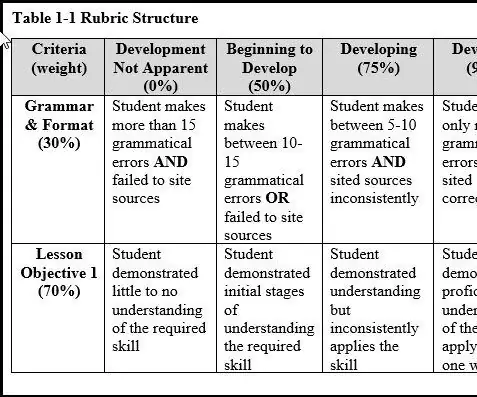
Satura rādītājs:
- Autors John Day [email protected].
- Public 2024-01-30 10:55.
- Pēdējoreiz modificēts 2025-06-01 06:09.
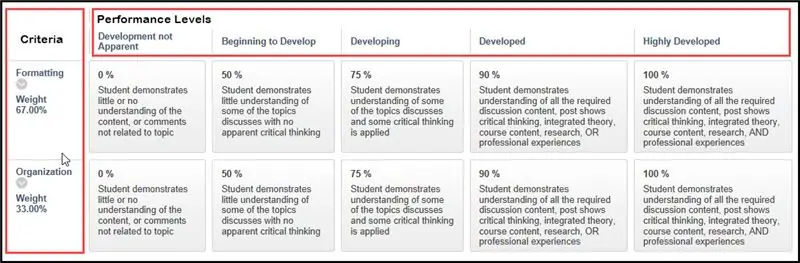
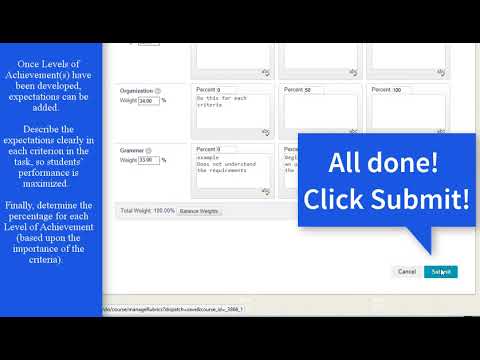
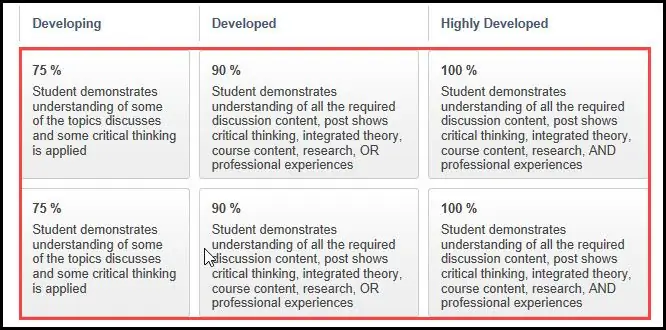
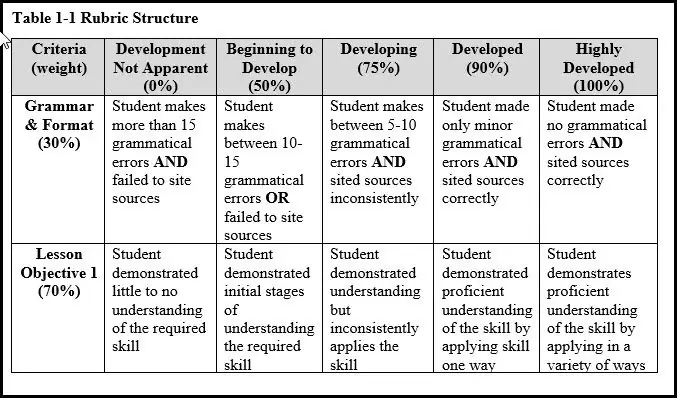
Ievads
Rubrika ir kritēriju saraksts, pēc kura studenti tiks vērtēti. Rubrikā ir iekļauta informācija, kas apraksta katru no dažādiem izpildes līmeņiem katram kritērijam, ko nosaka izstrādātājs (skolotājs, instruktors utt.). Rubrikas tiek izstrādātas, izmantojot trīs galvenās daļas:
Kritēriji. Kritēriji ir vērtējamā darba pakāpju kategorijas. Kritēriju piemēri varētu būt formatējums, gramatika, konkrētas darba daļas, piemēram, bibliogrāfija vai satura rādītājs, un konkrēti stundas mērķi. Rubrikas izstrādātājs var patstāvīgi sadalīt uzdevuma 100% punktu skaitu vai kopējo punktu vērtību, pamatojoties uz kritēriju svarīguma pakāpi uzdevumam. Parasti vislielākais svars būs konkrētajiem nodarbību mērķiem, kas ir jaunās prasmes, kuras skolēniem būs jāveic. Kā parādīts 1-1. Attēlā, vērtējamie kritēriji ir uzskaitīti rubrikas pirmajā slejā pa vienam katrā rindā.
Veiktspējas līmeņi. Veiktspējas līmeņi ir skala, ko izmanto, lai novērtētu katra vērtējamā kritērija prasmju līmeni. Eksperti skalā iesaka no četriem līdz sešiem veiktspējas līmeņiem (Minesota, n.d.) Jo vairāk veiktspējas līmeņu tiek izmantoti rubrikā, jo specifiskāka kļūst skolēnu atsauksmes.
Aprakstītāji. Kā parādīts 1.-2. Attēlā, deskriptors paskaidro, kas katram konkrētam darbības līmenim būs vajadzīgs katram kritērijam, ko instruktors novērtē. Apraksti tiek uzskatīti par sniegumu, ja studentam ir jānopelna šis snieguma līmeņa vērtējums.
Tāfele Uzziniet
Blackboard Learn, kā parādīts 1.-3. Attēlā, ir virtuāla mācību vide un kursu pārvaldības sistēma, ko izstrādājusi Blackboard Inc. Tā ir tīmekļa serveru programmatūra, kas piedāvā kursu pārvaldību, pielāgojamu atvērto arhitektūru un pielāgojamu dizainu, kas ļauj integrēties studentu informācijas sistēmās un autentifikācijas protokoli. To var instalēt vietējos serveros vai mitināt ar Blackboard ASP Solutions. Tās galvenie mērķi ir pievienot tiešsaistes elementus kursiem, kas tradicionāli tiek sniegti klātienē, un izstrādāt pilnīgi tiešsaistes kursus ar nelielām tikšanās reizēm vai bez tām (Wikipedia, 2018).
Rubrikas dizains
Rubrikas var izmantot subjektīviem uzdevumiem, taču tās var izmantot arī, lai novērtētu studenta radīto produktu, piemēram, projektus un fiziskus darbus, rakstiskus iesniegumus un citus subjektīvus uzdevumus, kas parāda studentu izpratnes līmeni. Šo uz sniegumu balstīto uzdevumu vai produktu, piemēram, Blackboard Learn, piemēri var būt uzdevumi, emuāri un žurnāli, Wikis, diskusiju dēļa pavedieni, forumi un testa jautājumu veidi, piemēram, eseja, faila atbilde vai īsa atbilde.
Izstrādājot rubrikas, katrā uzdevuma kritērijā ir obligāti skaidri jāapraksta cerības, tāpēc skolēnu sniegums ir maksimāls. Tie var arī uzlabot studenta snieguma vērtēšanu un samazināt aizspriedumus, ievērojot katram kritērijam un snieguma līmenim noteiktos aprakstus. Tabulā 1-1 ir sniegts rubrikas piemērs, ko varētu izmantot pētnieciskajam darbam ar vienu mācību mērķi. Saskaņojot vietu, kur slejas virsraksts, veiktspējas līmenis, atbilst vērtēšanas kritērijiem, kreisajā pusē tiks norādītas cerības, deskriptors. Ņemiet vērā, ka jebkurā rubrikā uzskaitītie kritēriji atšķiras atkarībā no mācību mērķiem un uzdevuma veida, kuru jūs, iespējams, vērtējat.
- Attīstība nav acīmredzama. Šajā līmenī students demonstrē izpratnes trūkumu.
- Sāk attīstīties. Šis snieguma līmenis ir tad, kad students demonstrē prasmes izpratnes sākotnējos posmus.
- Attīstās. Studenti saņem šo vērtējumu, ja viņi parāda minimālu izpratni un nekonsekventi pielieto šo prasmi.
- Izstrādāts. Kad students prasmīgi veic uzdevumu neatkarīgi (vienā vai vienā reizē), viņš nopelna šo snieguma līmeni.
- Augsti attīstās. Kad students demonstrē prasmīgu izpratni un pielieto prasmi dažādos veidos, viņš iegūs augstāko snieguma līmeni.
Rubrikas priekšrocības
Rubriku izstrādes priekšrocības, lai students gūtu skaidrību par uzdevumiem, attieksies arī uz instruktoru. Rubrikas nodrošina augstu skaidrību un struktūru izpildē, kā arī procesuālos uzdevumus (Universitāte, 2016). Izmantojot atbilstošus deskriptorus, jūs praktiski varat novērst visu subjektīvo kritiku, saskaņojot izrādes novērojumus ar rubrikā iekļauto aprakstu. Rezultātā iegūtais snieguma novērtējums, kura pamatā ir katram kritērijam izvēlētais deskriptors, vēlāk darbojas kā kvalitātes atgriezeniskā saite studentam. Kritika bez atgriezeniskās saites var apturēt sasniegumus, tāpēc joprojām ir svarīgi iekļaut papildu atsauksmes ar atzīmētu rubriku, kas izskaidro, kāpēc veiktspējas līmenis tika izvēlēts katram kritērijam. Labi izstrādāta rubrika var arī palielināt klasifikācijas efektivitāti, kā arī kalibrētāku vērtēšanu (Universitāte, 2016).
Nepieciešamo rīku saraksts
Pieteikšanās akreditācijas dati Blackboard Learn
Kursa veidotāja, instruktora vai sistēmas administratora loma
Kurss, lai pabeigtu šo pamācību (es izmantoju pārbaudes kursu)
Blackboard Learn pamata izpratne (noderīgu informāciju par darba sākšanu skatiet vietnē help.blackboard.com)
Atruna: nav atbildīgs par saturu, kas pievienots jūsu Blackboard Learn gadījumam vai noņemts no tā. Lūdzu, pārliecinieties, ka jums ir izpratne par funkcijām un darbībām jūsu Blackboard Learn instancē.
1. darbība: piesakieties savā tāfeles instancē
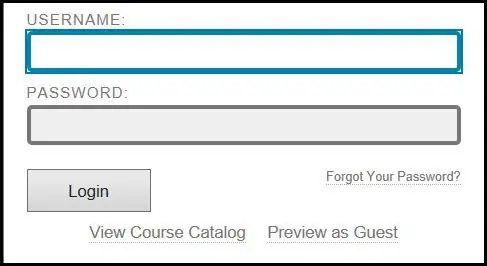
Soli pa solim, kā izveidot rubriku Blackboard Learn
PIEZĪME: Papildu informācijai var piekļūt vietnē https://help.blackboard.com/. Izvēlieties piekļuves veidu un tāfeles versiju, lai sāktu rubriku vai daudzu citu tēmu izpēti.
Šis soli pa solim ceļvedis sāksies kursu vadības līmenī. Pārliecinieties, ka jums ir izpratne par kursu vadību, kursa iestatīšanu un kursa pārvaldības cilni, pēc tam soli pa solim (iepazīšanās).
1. darbība. Piesakieties tāfeles instancē (skatiet 1-4. Attēlu)
2. darbība: navigācija
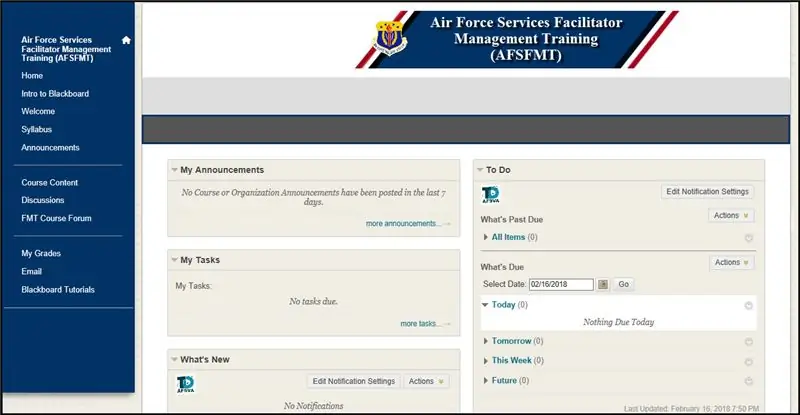
Dodieties uz kursu, kurā tiks izmantota rubrika
3. solis: Kursa vadība
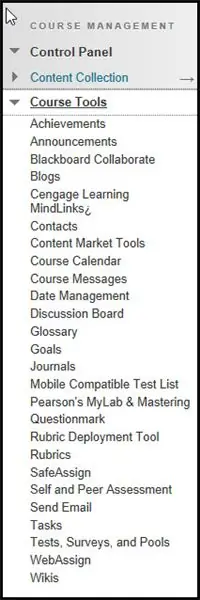
Dodieties uz kursu pārvaldību un atveriet vadības paneli. Noklikšķiniet uz Kursa rīki, lai paplašinātu pieejamo rīku sarakstu, visbeidzot, atlasiet Rubrikas. (Tiks atvērta Rubrika lapa, bet sānu izvēlne paliks)
4. solis: izveidojiet
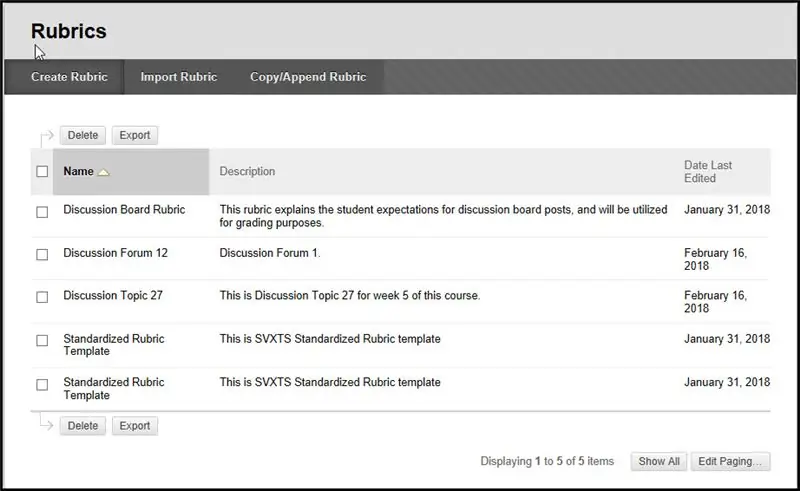
Izveidojiet rubriku
5. darbība. Informācija par rubriku
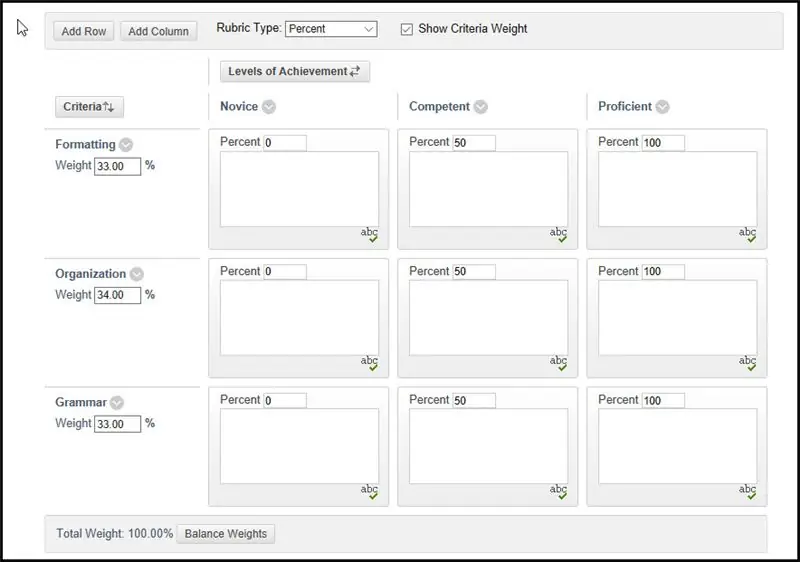
6.a - *Pievienojiet vārdu (1. diskusiju forums, 1. uzdevums utt.)
6.b - Pievienojiet aprakstu (ja vēlaties, pievienojiet īsu rubrikas aprakstu)
6.c - detalizēta informācija par rubriku: atjauniniet savus īpašos kritērijus un veiktspējas līmeņus (tos sauc par sasniegumu līmeņiem Blackboard Learn). Katra rediģējamā joma tiks atzīmēta zemāk:
Noklusējumi - Blackboard ir noklusējuma kritēriji un sasniegumu līmeņi (veiktspējas līmeņi; tos visus var rediģēt un mainīt atbilstoši jūsu vēlamajiem kritērijiem un/vai sasniegumu līmeņiem)
Pievienot rindu - tas pievienos jaunu kritēriju
Pievienot kolu - tas pievienos jaunu sasniegumu līmeni
Kritēriju atjaunināšana/maiņa - noklusējuma kritērijus var rediģēt atbilstoši jūsu vajadzībām; Noklikšķiniet uz nolaižamās bultiņas blakus rediģējamajiem kritērijiem un pēc tam noklikšķiniet uz Rediģēt. Kritērijus var arī izdzēst, veicot tās pašas funkcijas, vai arī varat pievienot līdzinājumus (informāciju par izlīdzinājumiem skatiet vietnē help.blackboard.com).
Kad ir izstrādāti nepieciešamie kritēriji, svara procentuālā daļa ir jāatjaunina, pamatojoties uz kritēriju svarīgumu. Zem visiem kritērijiem tiks norādīts kopējais svars. Ja visi kritēriji ir vienādi, noklikšķiniet uz Līdzsvara svari.
Sasniegumu līmeņu atjaunināšana/mainīšana - noklusējuma sasniegumu līmeņus var rediģēt atbilstoši jūsu vajadzībām; Noklikšķiniet uz nolaižamās bultiņas blakus rediģējamajam sasniegumu līmenim, pēc tam noklikšķiniet uz Rediģēt. Sasniegumu līmeņus var arī izdzēst, veicot tās pašas funkcijas.
Kad sasniegumu (-u) līmeņi ir izstrādāti, var pievienot cerības. Skaidri aprakstiet cerības katrā uzdevuma kritērijā, lai studentu sniegums būtu maksimāls. Visbeidzot, nosakiet procentus katram sasnieguma līmenim (pamatojoties uz kritēriju nozīmi).
6. darbība: iesniedziet
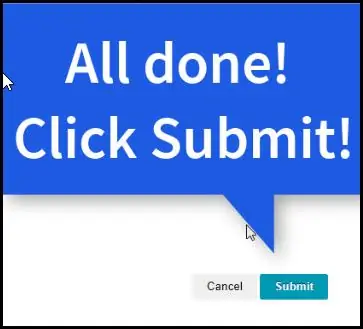
Iesniegt
7. darbība: izvietošana kursā
8.a - dodieties uz satura apgabalu (uzdevumi, diskusiju forumi utt.)
8.b - divi veidi, kā pievienot rubriku: (jau izstrādāts saturs vai veidots saturs)
Jau izstrādāts saturs: dodieties uz kursu pārvaldību, kursu rīkiem, pēc tam diskusiju forumiem (šim piemēram). Kad diskusiju foruma lapa ir ielādēta, noklikšķiniet uz nolaižamās bultiņas blakus nosaukumam, noklikšķiniet uz rediģēt, pēc tam ritiniet līdz Novērtēšana. Blakus saistītām rubrikām noklikšķiniet uz Pievienot rubrikas, pēc tam atlasiet Rubrika. Tikko izstrādāto rubriku varēs pievienot. Noklikšķiniet uz izvēles rūtiņas un pēc tam uz Iesniegt. Noklikšķiniet uz satura, kuru vēlaties izvietot. Pēc pievienošanas ir pieejamas vairākas funkcijas (pārvietojiet peli virs katras, lai redzētu pieejamās opcijas). Visbeidzot, noklikšķiniet uz Iesniegt.
Veidot saturu: rubrikas var pievienot vērtējumiem vai vienumiem, kas pieejami sadaļā Rīki. Šajā piemērā noklikšķiniet uz Rīki, pēc tam uz Diskusiju dēļa. Pēc tam noklikšķiniet uz Izveidot jaunu forumu. Aizpildiet nepieciešamo informāciju un sadaļā Foruma iestatījumi pārslēdziet atzīmju diskusiju forumu: iespējami punkti. Tas vēlreiz aizpildīs pogu Saistītās rubrikas, Pievienot rubrikas. Veiciet tās pašas darbības, kas minētas iepriekš, lai pievienotu rubriku savam jaunajam diskusiju forumam.
8. darbība. Kopsavilkums
Rubrikas, ja tās tiek rūpīgi plānotas un izpildītas, var uzlabot skolēnu sasniegumus, kā arī paaugstināt vērtēšanas efektivitāti un konsekvenci, vērtējot ļoti subjektīvus uzdevumus. Rubrikā ir trīs galvenās daļas, kurām visām ir nozīmīga loma, lai iegūtu skaidrību par instruktora cerībām attiecībā uz vairākiem uzdevuma vērtētajiem kritērijiem. Veiktspējas līmeņi iezīmē vairākus mācīšanās līmeņus, kurus students var pierādīt ar savu uzdevuma kritēriju prasmju līmeni, un katra kritērija apraksti izskaidro prasības, kuras studentam ir jāuzrāda katram darbības līmenim.
9. solis: atsauces
Minesotas Universitāte (n.d.). Rubriku veidošana. Iegūts no Minesotas universitātes:
Kārnegija Melona universitāte (2016). Eberly centrs, kas māca izcilību un inovācijas izglītības jomā. Iegūts no Kārnegija Melona universitātes:
Vikipēdija (2018). Tāfele Uzziniet. Iegūts no Wikipedia The Free Encyclopedia:
1-1. Attēls Kritēriji un veiktspējas līmeņi (skatīts 2018. gada 15. februārī no vietnes
1-2. Attēls Apraksta piemēri (skatīts 2018. gada 15. februārī) vietnē
1. - 3. Attēls. Blackboard Learn (no gaisa spēku dienestu darbības) (skatīts 2018. gada 15. februārī) vietnē
1-4. Attēls. Blackboard Uzziniet, kā pieteikties (no gaisa spēku pakalpojumu aktivitātes) (skatīts 2018. gada 15. februārī) no vietnes
1-5. Attēls. Tāfele Uzziniet rubrikas informāciju (no gaisa spēku dienestu darbības) (skatīts 2018. gada 15. februārī) no vietnes
Ieteicams:
Tāfeles krāsu burkas: 5 soļi (ar attēliem)

Tāfeles krāsu burkas: katram trakam zinātniekam ir vajadzīgas burkas, un šīm burkām ir vajadzīgas etiķetes, un, tā kā man patīk atkārtoti izmantot savas burkas, burku etiķetes vajadzētu pārrakstīt. Par laimi, pārrakstāmu etiķešu izgatavošana stikla burkām ir vienkārša ar tāfeles krāsu. Viss, kas jums nepieciešams, lai jūs
Tāfeles ploteris: 7 soļi

Tāfeles ploteris: Ļoti sen es atradu Rotring NC skriberi bez kontroliera. Es pilnīgi aizmirsu, ko vēlējos ar to darīt, bet pagājušajā nedēļā es to atkal atradu un vēlos no tā izveidot tāfeles ploteri. Mans personīgais rokraksts uz tāfeles ir nē
Wipy: pārmērīgi motivēts tāfeles tīrītājs: 8 soļi (ar attēliem)

Wipy: pārmērīgi motivēts tāfeles tīrītājs: Ievads Vai jums kādreiz bija apnicis tīrīt tāfeli? Vai esat kādreiz domājuši, cik daudz jūsu dzīve uzlabotos, ja robots varētu to izdarīt jūsu vietā? Tagad jums ir iespēja to padarīt par realitāti, izmantojot Wipy: pārāk motivētā tāfele ir tīra
Wiimote tāfeles iestatīšana: 3 soļi

Wiimote tāfeles iestatīšana: Iemesls tam ir parādīt, kā izmantot wiimote, Bluetooth USB adapteri, datoru un programmatūru, lai no pašreizējā monitora izveidotu zemu izmaksu planšetdatora ekrānu ar tikko uzskaitītajām sastāvdaļām. Es to izdarīju, redzot Džoniju lee video un lai gan
Magnētiskās peles tāfeles dzēšgumija: 5 soļi (ar attēliem)

Magnētiskās peles tāfeles dzēšgumija: Tāfeles tīrītāji ir sāpes! Ja viņi kaut kādā veidā nepiesprādzējas pie tāfeles, ir neizbēgami, ka jūs tos pazaudēsit vai kāds ar to aizies. Šī ir izgatavota no vecas peles, kuras iekšpusē ir magnēts, lai to turētu pie tāfeles. Apakšā ir plāksteris
